ほとんどのプロジェクトは、Microsoft Project の外部で生活を開始します。多くの場合、別のプログラムでは単純なタスク リストとして使用されます。 作業を開始する準備ができたら、Word、Outlook、または PowerPoint のタスク リストをコピーし、書式設定やアウトライン構造を失わずに Project に貼り付けることができます。 Project からコピーして貼り付け、Project で画像をコピーして貼り付けることもできます。
Word、Outlook、または PowerPoint でタスク リストをコピーする
たとえば、上司から次のような下書きプランがWordに送信される場合があります。

-
Word、Outlook、または PowerPoint で、新しいプロジェクトにコピーするタスク リストを選択し、Ctrl + C キーを押します。
注: 行頭文字またはタブを使用して、タスク間のリレーションシップを表示してください。
-
[プロジェクト] で、[ ファイル ] > [ 新しい プロジェクト] > [新しいプロジェクト ] を選択して、新しいプロジェクトを作成します。
-
[ タスク名] 列の最初の行を選択します。
-
[ タスク > 貼り付け] を選択するか、Ctrl + V キーを押します。
![[タスク] タブの [貼り付け]](https://support.content.office.net/ja-jp/media/829c459c-b54b-4894-b7c0-e685a4deff10.jpg)
タスクは、Wordと同じフォント、色、アウトライン構造を持つ Project に表示されます。
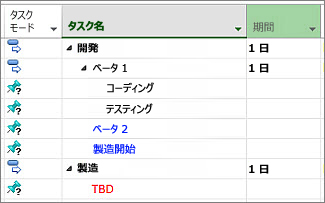
Project では、箇条書きを サマリー タスクとサブタスクに変換します。これにより、プロジェクトの整理を開始できます。 ここから、いくつかの方法があります。
-
タスクに期間を追加します。 それらを貼り付けると、サブタスクには期間がなく、サマリー タスクは現在の日付で開始および終了するように設定されます。
-
タスクをリンク して、それらの間に依存関係を作成します。
Project からコピーして貼り付ける
迅速な状態を送信する必要がありますか? Project からデータをコピーし、Outlook、Word、または任意の Office プログラムに貼り付けます。 列見出しを含め、Project で作成した書式設定が表示されます。
-
[プロジェクト] で、任意のビューのテーブル セクションから目的のデータを選択します。
-
[ タスク ] > [コピー] をクリックするか、Ctrl + C キーを押します。
![[タスク] タブの [コピー]](https://support.content.office.net/ja-jp/media/826df0d9-f2e4-4e4c-a679-09b48a750bb9.jpg)
-
もう一方のプログラムを開き、データを貼り付けます。 (ほとんどの場合、[ ホーム ] > [貼り付け] をクリックするか、Ctrl キーを押しながら V キーを押します)。
Wordまたは Outlook に貼り付ける場合は、Office のテーブル ツールのすべての機能を使用して、目的の方法でテーブルを書式設定できます。 PowerPoint、Visio、Publisher などのプログラムでは、テーブルは変更できるイメージになります。
図のコピーと貼り付け
レポートで、データ テーブルが提供するよりも、より見た目の見た目が必要な場合があります。 ガント チャート、ネットワーク ダイアグラム、予定表に画像をコピーして貼り付けることはできませんが、Project には、プランから視覚的な情報を共有するいくつかの方法が用意されています。
-
タイムラインを描画 するプロジェクトのハイライトのタイムラインを任意のビューに追加し、ステータス レポートにドロップするか、チームに電子メールで送信するか、PowerPoint スライドに追加します。
-
OfficeArt レポートを使用する Project を使用すると、必要なプロジェクト情報の 活気に満ちたレポート (グラフ、テーブル、リンクなど) を作成できます。
-
PDF を作成する 共有するパーツが表示されるようにビューを調整し、 プロジェクトを PDF ファイルとして保存します。
-
画像としてコピーする[タスク ] > [ コピー ] > [画像のコピー] を選択し、設定を選択して、他のプログラムで使用できる GIF イメージを作成します。










